Jei jūsų organizacija naudoja Microsoft Teams, tikriausiai naudojate ją kaip įrankį nuotoliniam darbui ar greitiems komandos susitikimams. Komandos gali būti sudėtingesnis įrankis nei kažkas panašaus į Zoom arba „Skype“, o ne visos jo funkcijos iš karto matomos, pavyzdžiui, fono pakeitimas. Tačiau tai nereiškia, kad negalite to padaryti, ir mes esame čia, kad parodytume, kaip tai padaryti.
Turinys
- Fono keitimas prieš susitikimą
- Fono keitimas susitikimo metu
Fono keitimas prieš susitikimą

Paleidžiate Teams ir laukiate susitikimo pradžios? Galite pakeisti savo foną dabar! Štai ką daryti:
Rekomenduojami vaizdo įrašai
1 žingsnis: Atidaryk savo Fono efektai. Prieš prisijungdami prie „Teams“ vaizdo įrašo, galite lengvai pamatyti šią piktogramą mikrofono jungiklio dešinėje. Atrodo, kad mažas žmogus sėdi priešais statinį foną. Jei nematote šios parinkties savo įrenginyje, pasirinkite Nustatymai kad atidžiau pažiūrėčiau.
2 žingsnis: Dabar ekrano dešinėje turėtų atsidaryti naujas šoninis langas. Tai turi visus jūsų fono efektus. Pirmoji parinktis, simbolis „uždrausti“, atkurs ekraną į tikrąjį foną, jei norite. Antrasis variantas viršuje yra suliejimo efektas, kuris naudoja AI technologijas, kad tiesiog sulietų foną ir užmaskuotų viską, išskyrus veidą. Jei neturite daug fono nuostatų ir tiesiog norite šiek tiek privatumo (arba tiesiog norite paslėpti netvarką), suliejimo įjungimas yra greitas ir paprastas būdas pakeisti foną.
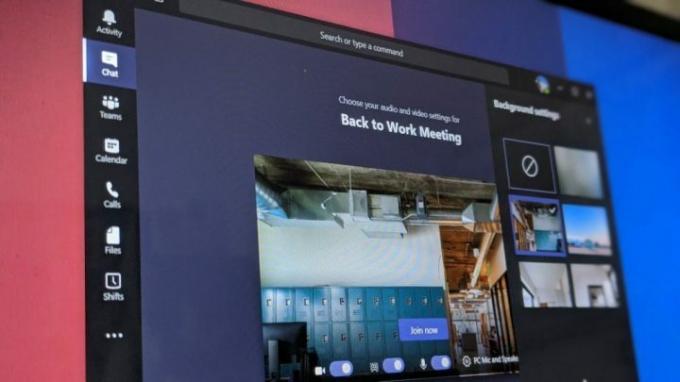
3 veiksmas: Jei jums nepatinka mėlyna išvaizda ir norite pasirinkti foną, slinkite žemyn Fono efektai lange bus rodomi visi vaizdai, kuriuos galite įdėti kaip foną. Daugelis tėra paprasti balti kambariai, kurie netrukdys, tačiau taip pat galima rinktis iš daugybės gamtos scenų ir fantastinių peizažų. Radę jums patinkantį, galite pasirinkti Peržiūra apačioje esantį mygtuką, kad pamatytumėte, kaip jis atrodys ekrane. „Microsoft“ paminėjo, kad jie gali pridėti galimybę naudoti savo vaizdus kaip foną, tačiau kol kas tai nėra pasiekiama.
4 veiksmas: radę jums patinkantį foną, pasirinkite Taikyti, ir tai pakeis jūsų būsimo susitikimo foną.
Fono keitimas susitikimo metu
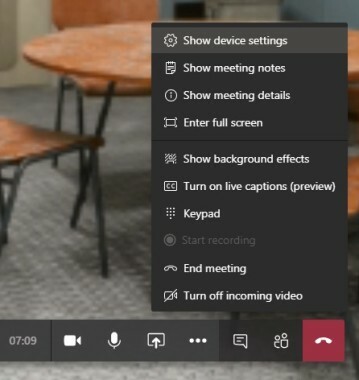 Jei jau pradėjote vaizdo susitikimą, nesijaudinkite! Vis tiek galite bet kada pritaikyti fono efektą; tai tik šiek tiek kitoks procesas.
Jei jau pradėjote vaizdo susitikimą, nesijaudinkite! Vis tiek galite bet kada pritaikyti fono efektą; tai tik šiek tiek kitoks procesas.
1 žingsnis: Pažiūrėk į savo Valdymo juosta komandoms ekrane. Jame yra fotoaparato, mikrofono ir kt. piktogramos. Spustelėkite Trys taškai norėdami pasiekti daugiau nustatymų.
2 žingsnis: kai pasirodys papildomi nustatymai, ieškokite parinkties, kuri sako Rodyti fono efektus. Pasirinkite jį. Tai atvers tą patį šoninį langą, apie kurį kalbėjome ankstesnėse instrukcijose.
3 veiksmas: dabar bus pasiekiamos tos pačios parinktys, įskaitant ekrano suliejimo parinktį. Tačiau kadangi jūsų vaizdo susitikimas jau prasidėjo, Peržiūra mygtukas yra svarbesnis nei bet kada (ypač jei susitikime dalyvauja kiti žmonės). Naudokite Peržiūra pereiti per jums labiausiai patinkantį foną, kol rasite tinkamą – taip išvengsite fono perjungimo pačioje vaizdo konferencijoje. Kai rasite tinkamą, pasirinkite Taikyti pradėti juo naudotis.
Svarbi suderinamumo pastaba
Jei žiūrite į šias instrukcijas ir nematote jokių parinkčių, apie kurias kalbame, jos gali būti neprieinamos. Įsitikinkite, kad jūsų įrenginys atnaujintas, ir pritaikykite visus naujinimus Teams, jei jie yra. Jei vis tiek nematote jokių fono keitimo įrankių, ši galimybė gali būti neprieinama jūsų konkrečiam atvejui įrenginį, nors vis tiek turėtumėte turėti galimybę sulieti foną (ši funkcija buvo pristatyta 2018). Tačiau jei perjungsite į kitą įrenginį, pvz., stalinį kompiuterį, turėtumėte turėti galimybę pasiekti visas fono funkcijas.
Redaktorių rekomendacijos
- Kaip jūsų viršininkas gali šnipinėti jus naudodami „Slack“, „Zoom“ ir „Teams“.
- „Microsoft Teams“ gauna naujų AI įrankių – ir jie yra nemokami
- „Microsoft Teams“ bus greitesnė ir lengviau naudojama
- Dažniausios mastelio keitimo problemos ir kaip jas išspręsti
- „Microsoft Teams Premium“ naudoja AI, kad automatiškai apibendrintų jūsų susitikimus
Atnaujinkite savo gyvenimo būdąSkaitmeninės tendencijos padeda skaitytojams stebėti sparčiai besivystantį technologijų pasaulį – pateikiamos visos naujausios naujienos, smagios produktų apžvalgos, įžvalgūs vedamieji leidiniai ir unikalūs žvilgsniai.




